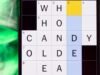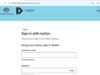Sekojiet ZDNET: Pievienojiet mūs kā vēlamo avotu Google tīklā.
Samsung Galaxy viedtālruņi ir vieni no labākajiem šodien pieejamajiem Android tālruņiem, pateicoties to atsaucīgajai un funkcijām bagātajai programmatūrai. Taču lielākajai daļai Samsung tālruņu — īpaši tādiem flagmaņiem kā Galaxy S25 Extremely, Galaxy Z Fold 7 un Z Flip 7 — ir aprīkoti ar izcilām funkcijām, kuras jūs, iespējams, neizmantojat katru dienu.
Ja jūsu jaunais Galaxy tālrunis ar vienu uzlādi neiztur visu dienu, ir veidi, kā maksimāli izmantot to, kas jums ir, netraucējot lietotāja pieredzi.
Arī: labākie Samsung tālruņi, ko iegādāties 2025. gadā
Šeit ir septiņi veidi, kā palielināt Galaxy tālruņa akumulatora darbības laiku. Neuztraucieties — es šeit nebūšu Captain Apparent un iesaku samazināt ekrāna izšķirtspēju vai izmantot tālruni ar mazāku atsvaidzes intensitāti. Šajā sarakstā iekļautajiem ieteikumiem vajadzētu uzlabot dzīves kvalitāti kamēr maksimāli palielinot klausules efektivitāti. Lasiet tālāk.
1. Izmantojiet tumšo režīmu
Lielākajai daļai Samsung tālruņu ir AMOLED displeji, kas var kontrolēt atsevišķus pikseļus. Tātad, ja izmantojat tumšu motīvu vai tumšu fona tapeti, ekrāna daļa, kurai jāpaliek melnai, šie pikseļi netiks ieslēgti. Tas savukārt samazina ekrāna enerģijas patēriņu un palielina akumulatora darbības laiku.
Kā: atveriet lietotni Iestatījumi > Displejs. Jūs saņemsiet divas kārtis Gaišajai un Tumsai. Pieskarieties opcijai Darkish. Varat arī mainīt sistēmas fona attēlu un turpināt izmantot gaišo motīvu, taču tas neietekmēs akumulatoru tāpat kā tumšā režīma ieslēgšana.
2. Ieslēdziet adaptīvo spilgtumu
Šis iestatījums ideālā gadījumā tiek aktivizēts no iepakojuma, taču daži cilvēki to izslēdz, jo tas ne vienmēr ir precīzs. Tomēr gadu gaitā Samsung apkārtējās gaismas sensora kvalitāte ir uzlabojusies. Jūsu Galaxy tālrunis var droši noteikt apgaismojumu jūsu vidē, lai automātiski pielāgotu ekrāna spilgtumu. Tas nodrošina, ka jūsu displejs ir efektīvāks un nav spilgtāks nekā nepieciešams.
Arī: vai jums pieder Samsung viedpulkstenis? Šis 30 sekunžu labojums nodrošinās tā darbību kā jauns
Kā: atveriet lietotni Iestatījumi > Displejs un ieslēdziet adaptīvo spilgtumu. Tam vajadzētu darboties lielākajā daļā vidi, taču, ja nepieciešams, varat pielāgot spilgtumu, velkot uz leju no ātro iestatījumu paneļa.
3. Atrodiet un piespiedu kārtā apturiet vai atinstalējiet enerģijas padeves programmas
Samsung tālruņos ir daudz iepriekš instalētu lietotņu, piemēram, Fb, Microsoft 365, OneDrive, kā arī vairākas Samsung un Google lietotnes. Identificējiet tos, kas jums nav vajadzīgi, un atinstalējiet vai piespiedu kārtā atspējojiet tos, lai tie nedarbotos fonā.
Piemēram, ne visiem ir nepieciešama Samsung Sensible TV lietotne vai OneDrive. Iestatot jaunu Galaxy tālruni, es atinstalēju šos divus un citus, tostarp Fb, Outlook, Microsoft 365, Tutor un citus.
Kā: pieskarieties un turiet lietotni, kuru vēlaties atinstalēt. Parādīsies uznirstošā izvēlne. Pieskarieties Atinstalēt. Tā rezultātā neviena no šīm neobligātajām lietotnēm neizmantos jūsu akumulatoru.
4. Identificējiet enerģiju patērējošās lietotnes
Dažas lietotnes patērē vairāk enerģijas atkarībā no jūsu atrašanās vietas, 5G savienojuma un fona lietojuma. Samsung ļauj identificēt šīs enerģiju patērējošās lietotnes, lai palīdzētu samazināt nebūtisku akumulatora patēriņu.
Kā: Galaxy viedtālrunī varat noteikt enerģiju patērējošas lietotnes, atverot sadaļu Iestatījumi > Akumulators un ierīces aprūpe > Akumulators > Fona lietošanas ierobežojumi un izvēloties, kuras lietotnes vēlaties izslēgt.
5. Pirms ceļojuma lejupielādējiet bezsaistes saturu
Ja katru dienu veicat vienu un to pašu maršrutu vai klausāties vienus un tos pašus atskaņošanas sarakstus un aplādes, šī satura lejupielāde bezsaistē ir laba ideja. Lielākā daļa straumēšanas lietotņu un Google Maps patērē daudz akumulatora, izmantojot 5G un LTE. Atrodoties ārā, tas var arī padarīt jūsu klausuli siltu pieskaroties. Varat to atrisināt, nedaudz iepriekš plānojot: pirms iziešanas no mājām, izmantojot Wi-Fi, lejupielādējiet savu iecienītāko mūziku vai kartes.
Tāpat: Samsung Galaxy S25 Extremely man gandrīz nebija lietojams, līdz es lejupielādēju šo vienu lietotni
Kā: Dodieties uz straumēšanas lietotnēm, no kurām vēlaties lejupielādēt saturu, un izpildiet lietotnē norādītās darbības. Piemēram, pakalpojumā YouTube videoklipos ir lejupielādes poga, un Spotify ļauj lejupielādēt pilnus atskaņošanas sarakstus.
6. Izmantojiet ieplānoto vienmēr ieslēgto displeju
Man patīk vienmēr ieslēgtais displejs (AOD) manā Galaxy S25 Extremely. Tam ir LTPO displejs, kura frekvence ir samazināta līdz 1 Hz, lai nodrošinātu efektivitāti, kas ir parocīgs tādām funkcijām kā AOD. Ja jums ir vidējas klases Galaxy tālrunis ar minimālo atsvaidzes intensitāti 60 Hz, AOD izmantošana var nebūt tik efektīva. Tomēr ar to varat rīkoties gudri, ieplānojot AOD, kad tas ir nepieciešams.
Tāpat: es nopirku Samsung Galaxy Watch Extremely 2025, taču tā vietā es ieteiktu šo modeli
Piemēram, man tas ir ieplānots no pulksten 11:00 līdz 19:00, tāpēc es nepalaistu garām nevienu svarīgu paziņojumu un vajadzīgā informācija ir manā acumirklī.
Kā: dodieties uz Iestatījumi > Bloķēt ekrānu un AOD > pieskarieties vienumam Vienmēr displejā > Kad rādīt > Kā plānots. Kamēr to darāt, AOD iestatījumos izslēdziet arī Rādīt bloķēšanas ekrāna fonu.
7. Izmantojiet veiktspējas profilu
Samsung ļauj izvēlēties veiktspējas profilu atbilstoši jūsu lietojumam. Ja nespēlējat spēles un tālruni izmantojat galvenokārt regulāriem uzdevumiem, piemēram, pārlūkošanai, zvanīšanai un tamlīdzīgiem nolūkiem, izvēlieties Gentle Efficiency profilu, nevis standarta. Tas piešķirs prioritāti akumulatora darbības laikam un dzesēšanai, nevis apstrādes ātrumam.
Kā: atveriet lietotni Iestatījumi un atveriet sadaļu Ierīces aprūpe > Veiktspējas profils un atlasiet Gentle. Tas ir ideāli piemērots vidusmēra tālruņu lietotājiem.
Ko darīt, ja manā Galaxy tālrunī ir zems akumulatora uzlādes līmenis?
Iepriekš minētie septiņi iestatījumi netraucēs jūsu lietotāja pieredzi un saglabās labākās Galaxy tālruņa funkcijas. Tomēr, ja esat ārpus mājas un tālruņa akumulatora uzlādes līmenis ir zems, veiciet tālāk norādītās darbības.
- Ieslēdziet enerģijas taupīšanu
- Izslēdziet datu viesabonēšanu
- Izslēdziet atrašanās vietas pakalpojumus
- Izslēdziet AOD pavisam
Tāpat: jūsu Samsung tālrunim ir slepena Wi-Fi izvēlne, kas ir neticami noderīga — kā tai piekļūt
Es iesaku ieslēgt šos iestatījumus, ja tālruņa akumulatora uzlādes līmenis ir zem 15%, wager jūs joprojām atrodaties dažu stundu attālumā no lādētāja. Iepriekš minētie Samsung iestatījumi arī palīdzēs maksimāli palielināt Galaxy tālruņa akumulatora uzlādi.
Saņemiet rīta populārākos stāstus savā iesūtnē katru dienu, izmantojot mūsu Tech In the present day biļetens.